Windows Terminal Preview v0.3 er ude med masser af ændringer
Windows Terminal en ny terminalapp til kommandolinjebrugere, der har masser af nye funktioner, herunder faner, en GPU-accelereret DirectWrite/DirectX-baseret tekstgengivelsesmotor, profiler og mere. Windows Terminal Preview v0.3 når Microsoft Store og bringer en masse nye funktioner og ændringer til slutbrugeren.
Reklame
Windows Terminal er fuldt ud open source. Takket være den nye fanekonsol tillader den at organisere forekomster af kommandoprompt, PowerShell og Windows Subsystem til Linux sammen i en enkelt app.
Appen kommer med et ikon, der minder om nye Office- og OneDrive-ikoner, der afspejler Microsofts moderne designsyn kendt som 'Fluent Design'.
Microsoft er frigive en ny version af Windows Terminal via Microsoft Store. De vigtigste ændringer af Windows Terminal Preview v0.3 inkluderer.
Trækbar titellinje
Du kan trække Windows Terminal-appen ved hjælp af dens titellinje. Det er ikke ligefrem en banebrydende funktion, men det er godt, at det endelig er muligt.
Forbedret dropdown-knaplayout
Titellinjen har nu fået et nyt udseende. Størrelsen på rullemenuen er blevet ændret såvel som omfarvet, og den forbliver nu til højre for den sidst åbnede fane. Knapperne til at minimere, maksimere og lukke er også blevet omfarvet for at give en ensartet oplevelse.
Før

Efter

Tilgængelighed
Windows Terminal understøtter nu Oplæser til at udspørge, navigere og læse indholdet af terminalens UI-kontroller og tekstindhold.
Nye indstillinger og muligheder i Windows Terminal Preview v0.3
Tilpasset fanetitel
Du kan nu definere fanetitlen for hver profil i dine indstillinger ved at indstille "tabTitle"ejendom i en profil. Anvendelse af denne indstilling vil tilsidesætte fanetitlen fra profilens shell. Dette kan hjælpe med at skelne mellem profiler og give en mere tilpasset oplevelse.


Yderligere baggrundsmuligheder
Du er nu i stand til at tilføje et baggrundsbillede oven på en akryl baggrund med en farvetone ved hjælp af egenskaberne "baggrundsbillede", "brug akryl", og "baggrund".
Derudover kan du forskyde dit baggrundsbillede, så det ikke kun er centreret ved hjælp af "backgroundImage Alignment" nøgle og værdier af "centrum", "venstre", "top", "ret", "bund", "øverst til venstre", "øverst til højre", "nederst til venstre", "nederst til højre":
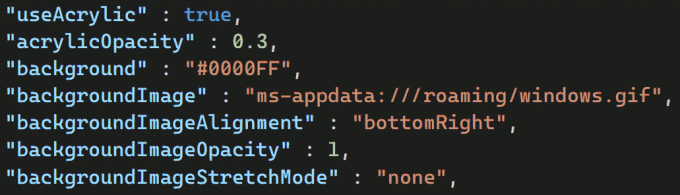
Denne animation demonstrerer en gif-baggrundsforskydning nederst til højre i terminalen med en blåtonet akrylbaggrund.

Nyt udvalg og nøglebindinger
Udvælgelse
Når du bruger musen til at klikke og trække for at vælge tekst i terminalen, er du nu i stand til at trække musen uden for terminalvinduet for at fortsætte med at vælge tekst over/under. Derudover kan du nu vælge sektioner af tekst ved at dobbelt- eller tredobbeltklikke. Afgrænsningerne for dobbeltklikning er indstillet i din profiles.json ved hjælp af egenskaben "wordDelimiters". Tredobbelt klik vil markere hele linjen!

Nøglebindinger
OEM-nøgler ({}_+-=|/?<>:”;’) er nu tilgængelige til kortlægning inden for nøglebindinger! Derudover er du nu i stand til at have nøglebindinger til kopiering, kopiering af tekst uden linjeskift, indsættelse og duplikere af en fane. Disse er angivet i profiles.json-indstillingsfilen i egenskaben "keybindings" og er standard fra denne udgivelse.
Bemærk: Hvis du tidligere har installeret terminalen før denne udgivelse, vil disse nøglebindinger kun vises som standard, når du sletter din profiles.json og lader den genskabe. Du kan gemme dine originale profiles.json andre steder og kopiere dine tilpasninger eller blot tilføje disse nøglebindinger manuelt. Microsoft er klar over, at dette ikke er en ideel oplevelse og arbejder på at forbedre dette.
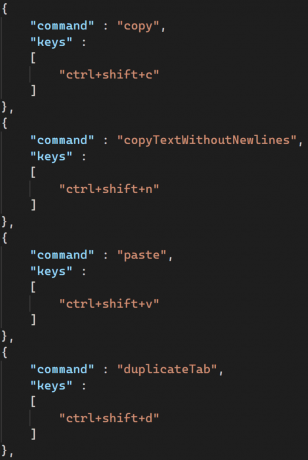
Azure Cloud Shell Connector
Du kan nu oprette forbindelse til Azure Cloud Shell i terminalen! Azure Cloud Shell er en browserbaseret kommandolinjeoplevelse, der hostes i skyen, og som giver dig adgang til dine filer og projekter, der er gemt i Azure. Med denne connector kan du tilføje Azure Cloud Shell som en profil og oprette forbindelse direkte til Azure-filer via Windows Terminal på dit skrivebord. For detaljer om, hvordan du bruger denne nye funktion, tjek ud Pankaj Bhojwanis indlæg!
Opdateret om afsnit
Afsnittet Om indeholder nu links til dokumenter, du kan finde nyttige. Disse links leder til sider på GitHub, som giver information om, hvordan man kommer i gang med at tilpasse terminalen, hvordan man bruger terminalen, og hvilke funktioner der er blevet opdateret med hver udgivelse.
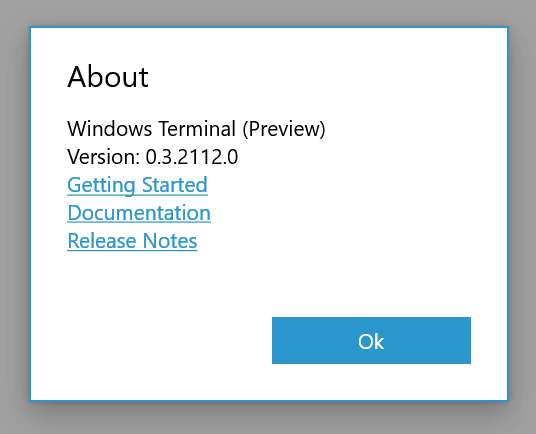
Grib appen her:
Windows Terminal i Microsoft Store
